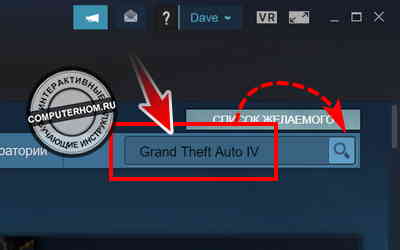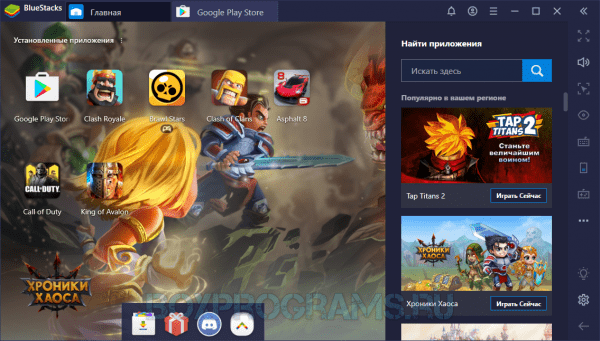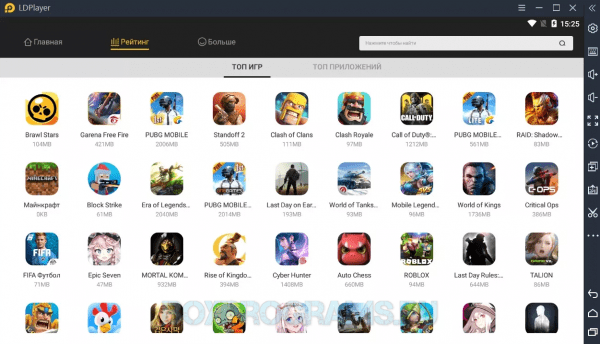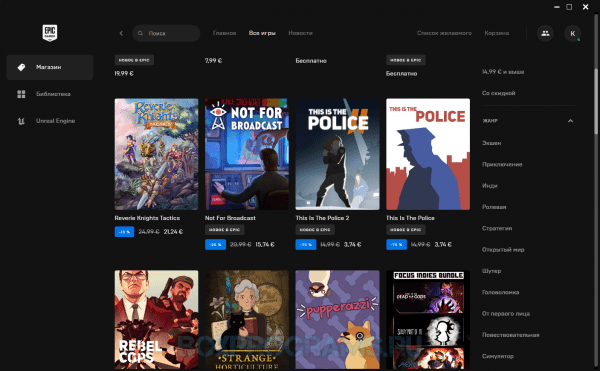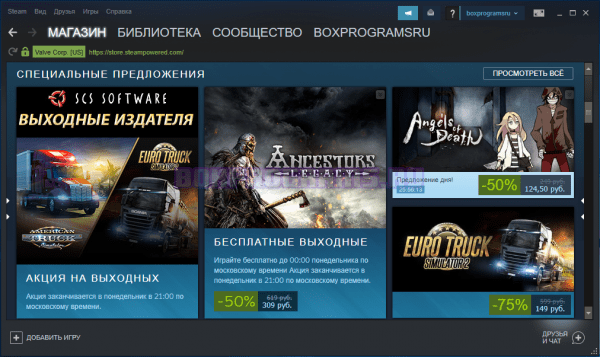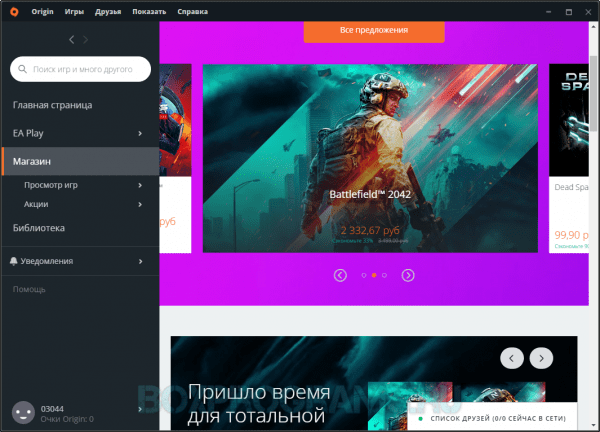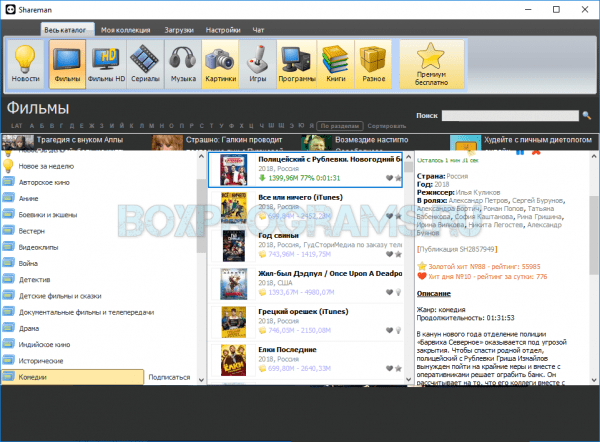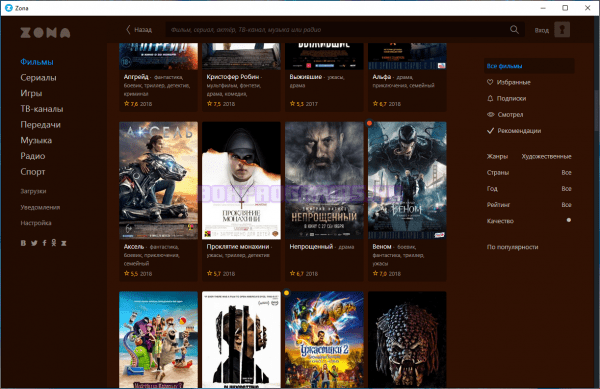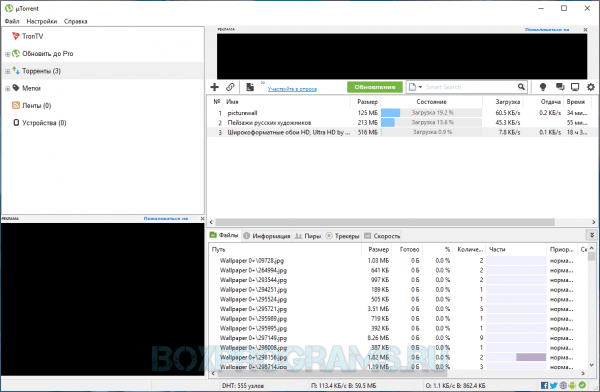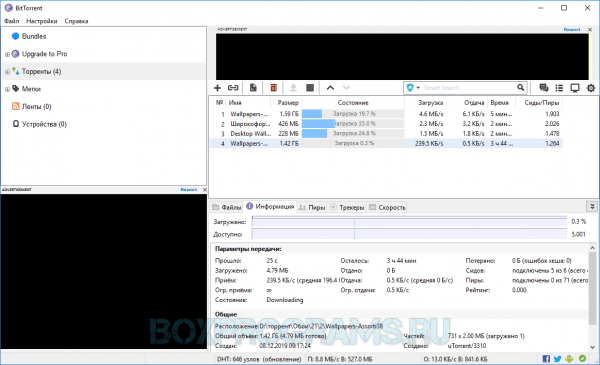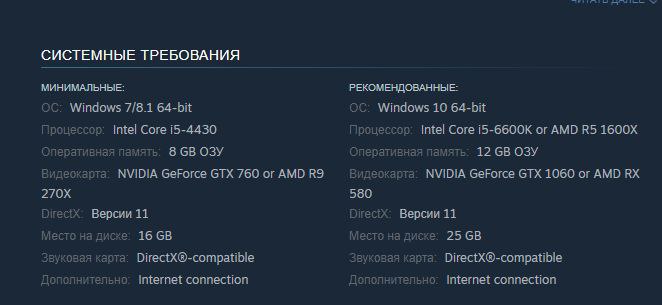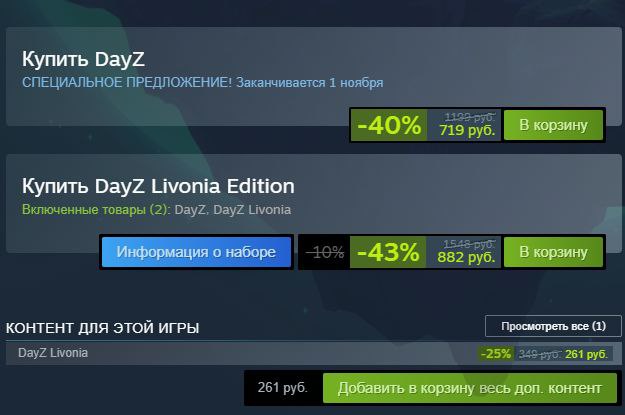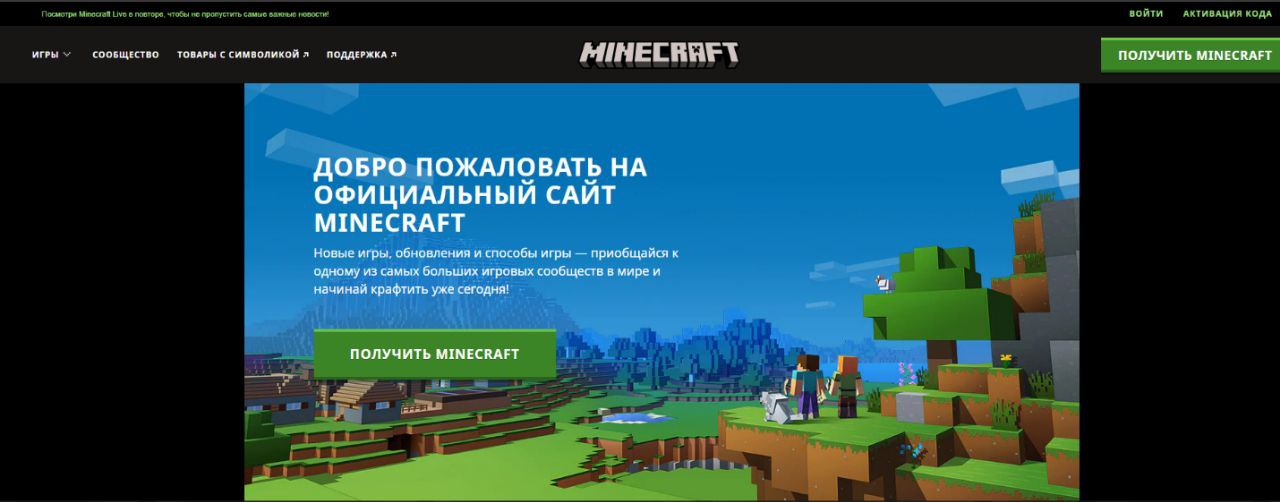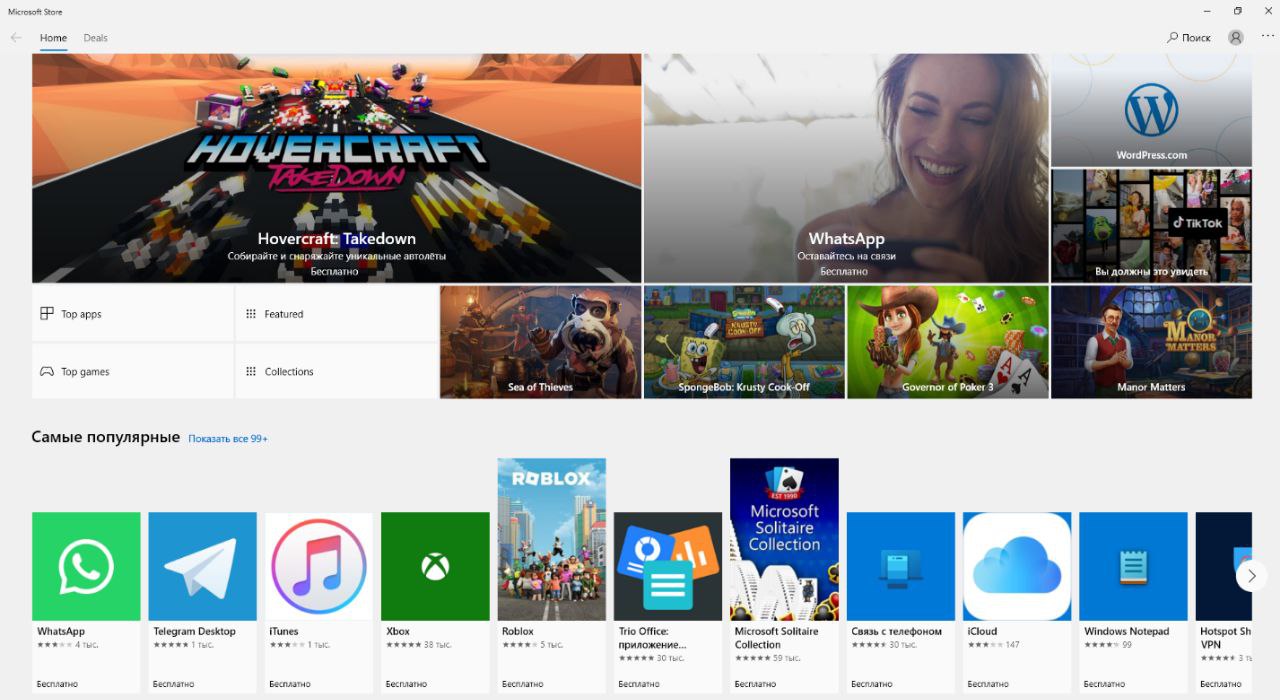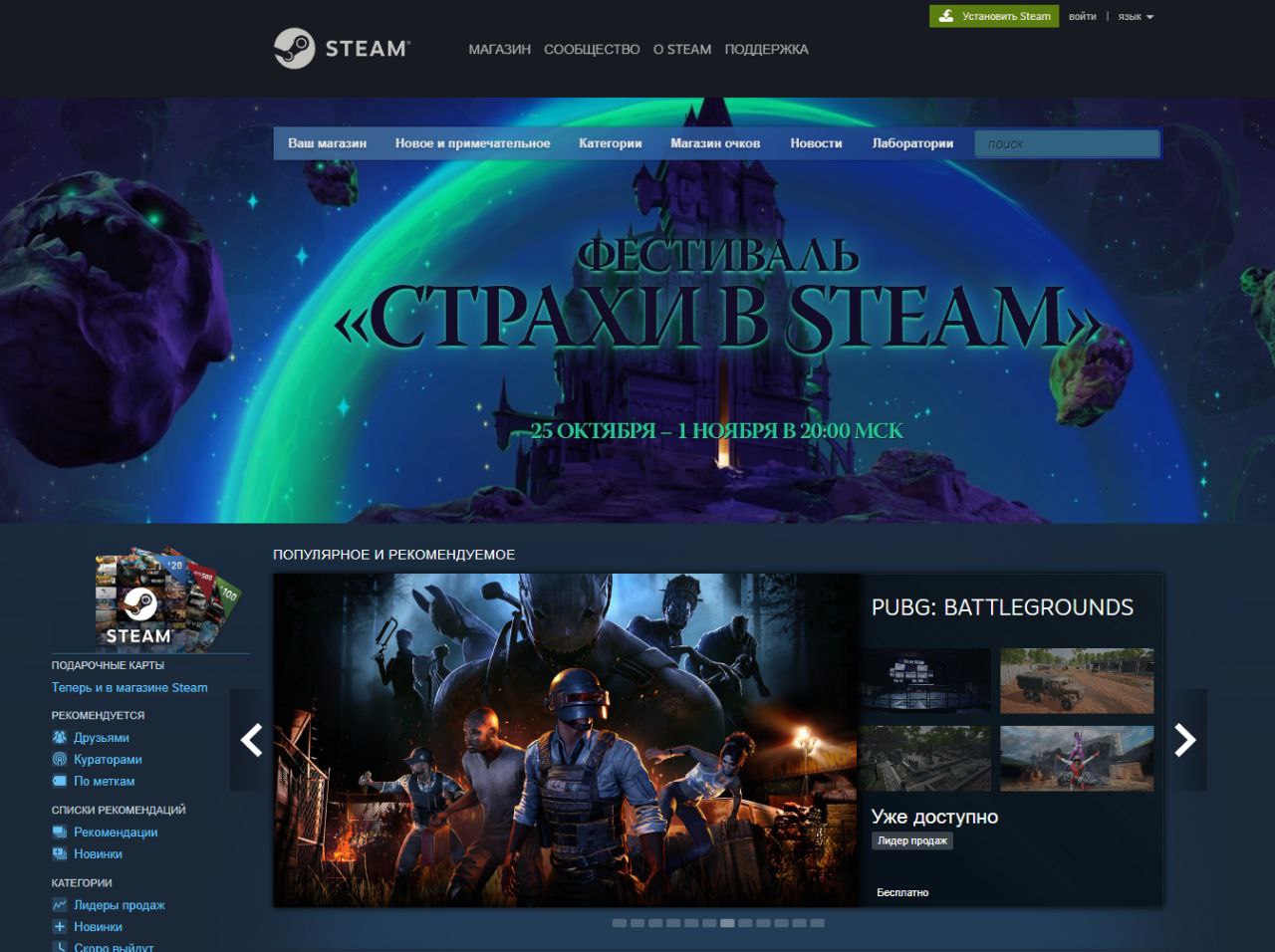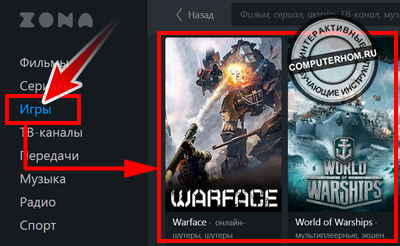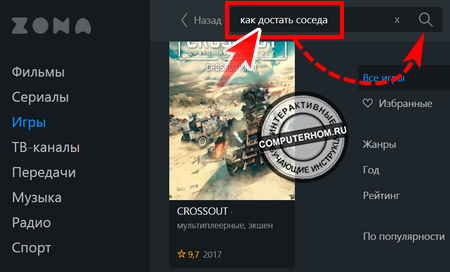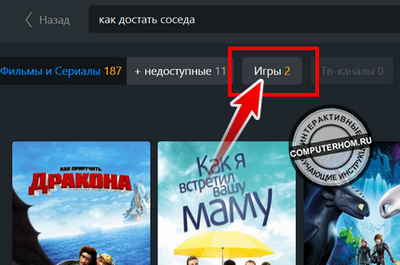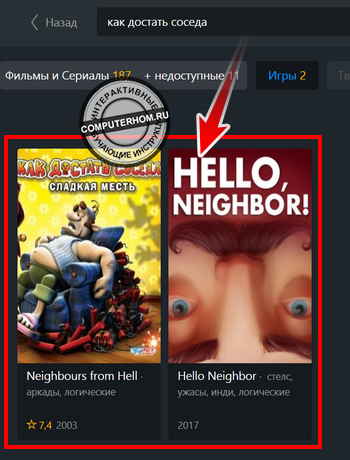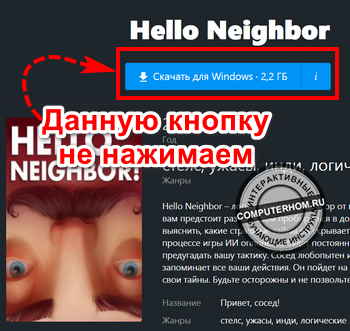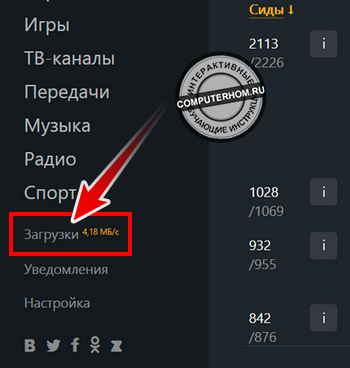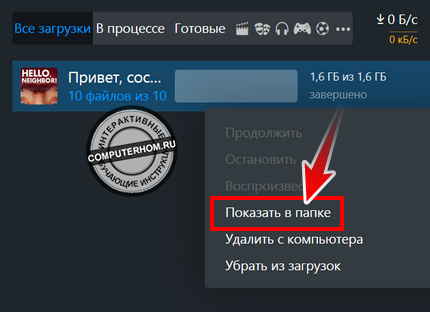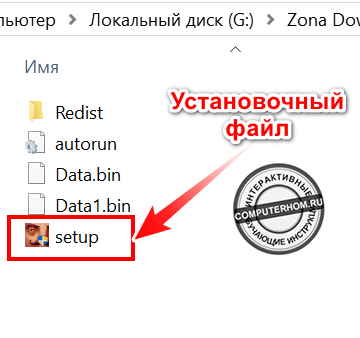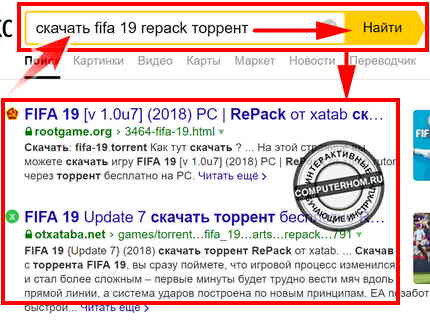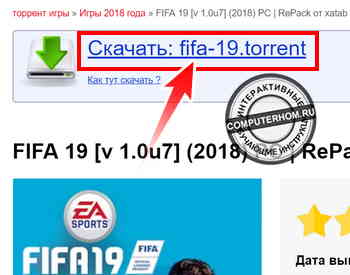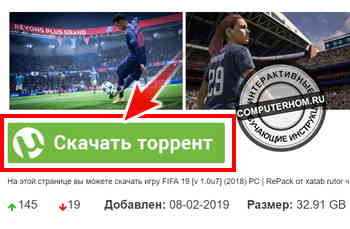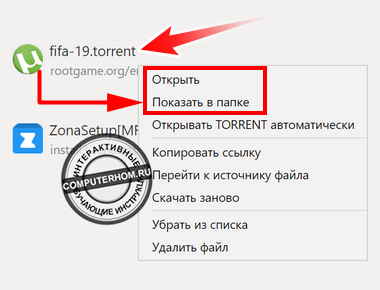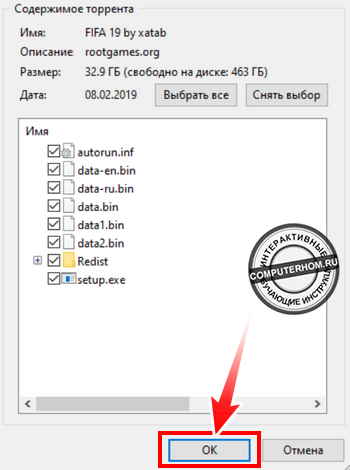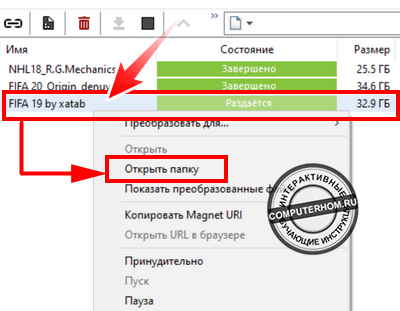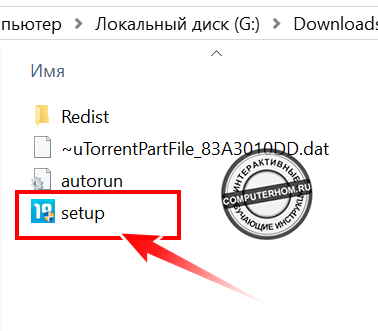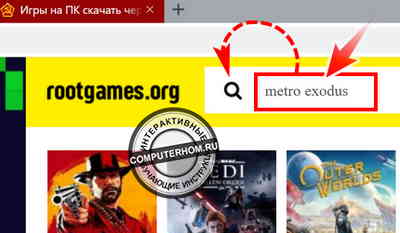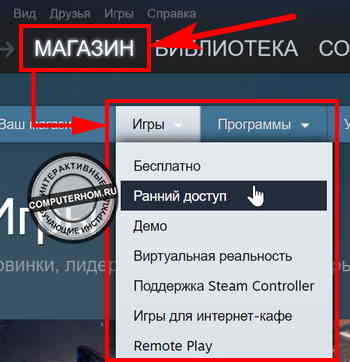Данная статья поможет новичкам скачать игру и установить на компьютер пошагово. Ведь многие пользователи компьютеров любят играть в различные игры.
Как скачать игру на компьютер
Здравствуйте, читатели! Игры нужны не только для развлечений. Они помогают людям развить память, внимательность. Скачивать игры можно через специальные торрент трекеры и с помощью программы торрент, которую необходимо установить на компьютер.
Когда установите торрент-программу, откройте поисковую систему в Интернете и наберите запрос – «Скачать игры через торрент» (Рисунок 1).

Заходим на первые сайты, которые посвящены тематике игр. Далее, выбираем категорию игры на торренте (Рисунок 2).

Нажимаем по картинке и переходим к описанию игры. Прочитайте ее системные требования. Они должны совпадать с системными требованиями вашего компьютера. Иначе не установите игру (Рисунок 3).

Если игра подходит, опускаем страницу вниз и находим кнопку «Скачать торрент» (Рисунок 4).
После нажатия этой кнопки, файл игры будет скачан на компьютер через секунду. Остается запустить торрент-файл, например, в программе Bittorent, чтобы ее полностью закачать.
Для этого запускаете на компьютере данную программу. Затем, кликните по файлу с игрой и укажите путь, куда можно сохранить игру. Далее, жмите «OK» и ждите, когда игра полностью загрузится.
Пошаговая инструкция
- Сначала устанавливаете программу торрент на компьютер, например, Bittorrent и запускаете её.
- Через поисковую систему Яндекса или другого браузера пишете запрос — скачать игру через торрент.
- Находите игру на торрент сайте и нажимаете «Скачать торрент».
- Нажмите на торрент файл левой кнопкой мыши в «Загрузках» на компьютере, чтобы запустить процесс скачивания игры.
- Поместите игру в папку на компьютере через программу Bittorrent и нажмите «OK», чтобы начать загрузку файла.
- Когда игра скачается, зайдите в корневую папку с игрой, куда она скачалась и нажмите на установочный файл, чтобы начать установку игры.
Как установить игру на компьютере
Игра на компьютер устанавливается быстро. После скачивания зайдите в корневую папку с игрой на компьютере. Далее, найдите в ней «Setup» и нажмите по нему. Откроется мастер установки игры.

Там все просто – нажимаете несколько раз «Далее», выбираете диск на компьютере, например, /D и нажимаете «Установить». Установка игры происходит недолго. В зависимости от того, устанавливаются ли с игрой дополнительные компоненты, например, DirectX.
После установки игра появится на рабочем столе компьютера. Нажмите по ней клавишами мыши и запустите ее.
Что делать, если игра не запускается и выдает ошибку
В некоторых случаях игра не запускается на компьютере и выдает системную ошибку – например, установите последнюю версию DirectX. Как убрать эту проблему?
Есть несколько вариантов решения проблемы:
- Переустановить установленную игру. Для этого зайдите в панель управления на компьютере, далее, «Программы и компоненты». Затем, удалите игру с компьютера и заново ее установите.
- При запуске игры требуют раннюю версию DirectX 8 или 7. Здесь все просто – наберите в поиске скачать DirectX 8 и установите его на компьютер. Затем, его перезагрузите. Далее, попробуйте запустить игру снова.
Если ошибка в игре все равно есть, попробуйте отключить антивирус и установить игру без него. Только отключайте заранее Интернет, чтобы не подхватить вирусы.
Перезаписал для новичков видео
Заключение
Итак, мы рассмотрели, как скачать игру и установить на компьютер пошагово. Как видите, здесь нет сложностей. Разве, что с запуском игры. Надеюсь эта информация помогла вам запустить игру на компьютере. А если нет, напишите свои предложения по решению проблемы в комментариях ниже. От себя рекомендую купить диск с игрой и ее установить на компьютер. Тогда будет все нормально.
Спасибо за внимание!
С уважением, Сергей Ёлчев
Есть другие статьи на блоге:
Кто такой корректор текстов, как добавить закладку в браузере.
В нашем обзоре мы решили рассмотреть топ программы для скачивания игр для Windows, намного удобнее загрузить игры на свой компьютер из проверенной утилиты на русском языке нежили искать на непонятных ресурсах игры с разными вирусами.
Подборка программ для скачивания игр для компьютера станет актуальна не только обычным геймерам, но и начинающим пользователям компьютера которые решили поиграть в самые последнее игры на пк, поскольку мы представили большинство русскоязычных и интуитивно понятных программ с удобным и незамысловатым интерфейсом.
Рейтинг программы для скачивания игр для Windows
| Лого | Программа | Язык | Лицензия | Нагрузка ПК | Рейтинг |
|---|---|---|---|---|---|
| MediaGet | Русский | Бесплатная | Низкая | 10 | |
| BlueStacks | Русский | Бесплатная | Низкая | 10 | |
| Ldplayer | Русский | Бесплатная | Низкая | 10 | |
| Epic Games | Русский | Бесплатная | Низкая | 9 | |
| Steam | Русский | Бесплатная | Средняя | 9 | |
| Origin | Русский | Бесплатная | Средняя | 9 | |
| Shareman | Русский | Бесплатная | Низкая | 8 | |
| Zona | Русский | Бесплатная | Низкая | 10 | |
| utorrent | Русский | Бесплатная | Высокая | 8 | |
| BitTorrent | Русский | Бесплатная | Высокая | 9 |
Обзор программ для загрузки игр на компьютер 2023
MediaGet скачать
MediaGet – бесплатное дополнение для комфортного поиска и молниеносной закачки на высоченной сверхскорости интерактивного контента — игр, сериалов, фильмов, книг, музыки, программ из интернета.
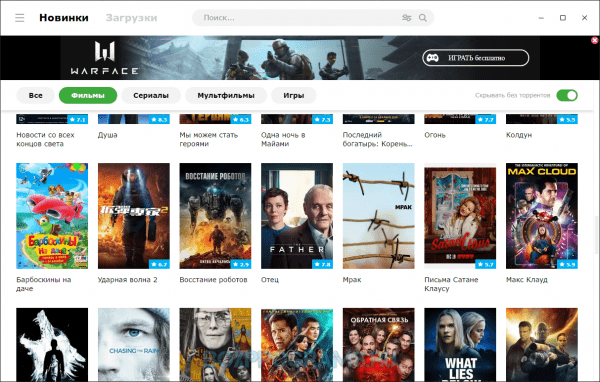
BlueStacks скачать
BlueStacks – высококачественный инструментарий для имитации андроид системы, для скачивания и запуска игр и дополнений с Play Market.
С помощью этого адекватного плагина вы сумеете по-иному проанализировать мирок игр, интегрировать калибровки интерактивного администрирования, расширить производительность флагманского девайса на Android, предельно открыть игральной ресурс своего компьютера и увеличить собственные перспективы.
Ldplayer скачать
Ldplayer – бесплатная утилита для скачивания и запуска мобильных андроид-приложения а так же игр на любом компьютере.
Грациозный и приемлемый эмулятор андроид с высоченной информативностью производительности и результативности запустит все нынешние игры вышеуказанной площадки и откроет юзеру абсолютно другой игровой мир с полнейшей минимизацией и чрезмерной быстротой деятельности.
Epic Games скачать
Epic Games — прочный интерактивный лаунчер для закачки и купли самых популярнейших игр, приобретший незамысловатый в использовании функционал и понятный принцип работы.
Эпик Геймс даёт даровую способность скачивать и активировать а так же подновлять все самые новые игры на пк. Вышеуказанный лаунчером пользуется громадное число юзеров, так как в нём есть все самые последнии трактовки иры для компов.
Steam скачать
Steam – бесплатный модульный лаунчер с громадной библиотекой игр, структурами социальной сети для взаимоотношения и коллективной игры с иными игроками.
Утилита самопроизвольно модернизирует игры, что избавляет юзера от поиска свежайших трактовок и приложений. Забавы в Стим можно запускать прямо в лаунчере и играть бесплатно в игры которые предоставлены в магазине.
Origin скачать
Origin — комфортабельный популярнейший лаунчер для загрузки игр и хранения их в облачных серверах. Это самый высокопроизводительный игровой лаунчер цифровой поставке самых-пресамых различных игр.
Основатель ориджин всемирно знаменитая мегакорпорация Electronic Arts по моделированию игр для популярнейших приставок и компьютеров . Она трактуется автором супермодных и знаменитых игр.
Shareman скачать
Shareman – комфортное дополнение для закачки файликов с фильмами, играми, сериалами, книгами, программами на компьютер с способностью онлайн показа во вмонтированном проигрывателе и искателя видеоматериала по категориям.
Шаремэн характеризует в себе структуры файлообменника, онлайнового чата и онлайн плеера видео и аудиофайлов. Благодаря комфортной формализации юзер может запросто находить нужный файлы, а в проигрывателе поглядеть или прочесть обзор о нужном контенте.
Zona скачать
Zona – популярнейший высококачественный загрузчик торрент-файлов для скачивания игр, фильмов, сериалов, книг, музыки или программ с комфортным искателем, структурами для онлайн показа новостных телеканалов и слушанья телестанций.
Утилита присовокупила в себе библиотеку занятного, новейшего и высококачественного контента, который можно скачать себе на компьютер или глядеть онлайн.
uTorrent скачать
uTorrent – популярнейшая утилита для стремительного скачивания игр, плагина и медиа с комфортными регулировками надзора закачек.
Это комфортный BitTorrent-клиент с тысячами миллиардов юзеров, вручающих различные файлики, которые можно безопасно скачать себе на комп без каких-либо регистраций.
BitTorrent скачать
BitTorrent – сервисный плагин для закачки торрент-файликов из знаменитой файлообменной паутины для загрузки игр, фильмов, сериалов, музыки, картинок и т.д.
Главная деятельность плагина направлена на комфортное скачивание «больших» файликов из паутины BitTorrent, разнящейся от аналогичных использованием у файлика лишь одного хозяина, компетентного в использовании своего аккаунта, высоченной быстротой закачки, устойчивыми выдачами и интуитивно-ясному меню.
Лучшие игры на пк всех времен список
| Лого | Программа | Язык | Лицензия | Жанр игры | Рейтинг |
|---|---|---|---|---|---|
| World of Tanks | Русский | Бесплатная | Аркада | 10 | |
| Star Conflict | Русский | Бесплатная | Стратегия | 10 | |
| Infinity Kingdom | Русский | Бесплатная | Приключения | 9 | |
| Rise of Kingdoms | Русский | Бесплатная | Стратегия | 10 | |
| War Thunder | Русский | Бесплатная | Симулятор | 10 | |
| Garena Free Fire | Русский | Бесплатная | Приключения | 10 | |
| Brawl Stars | Русский | Бесплатная | MOBA | 9 | |
| Among Us | Русский | Бесплатная | Приключения | 10 | |
| Black Desert | Русский | Бесплатная | MMORPG | 10 | |
| Star Stable | Русский | Пробная | MMORPG | 9 | |
| Warface | Русский | Бесплатная | Шутер | 10 | |
| Clash Royale | Русский | Бесплатная | Стратегия | 10 | |
| Call of Duty | Русский | Бесплатная | Шутер | 10 | |
| Калибр | Русский | Бесплатная | Шутер | 9 | |
| Raid: Shadow Legend | Русский | Бесплатная | Экшен | 10 | |
| Crossout | Русский | Бесплатная | PvP | 9 | |
| Elvenar | Русский | Бесплатная | АРЕНА | 10 | |
| Roblox | Русский | Бесплатная | Платформа | 10 | |
| FIFA Mobile | Русский | Бесплатная | Спорт | 9 | |
| Pubg Mobile | Русский | Бесплатная | Шутер | 10 | |
| Малиновка | Русский | Бесплатная | Приключения | 9 | |
| Next RP | Русский | Бесплатная | Приключения | 10 | |
| Sniper 3D assassin | Русский | Бесплатная | Стрелялка | 10 | |
| Minecraft | Русский | Бесплатная | Приключения | 9 | |
| World of Warships | Русский | Бесплатная | Приключения | 10 | |
| Standoff 2 | Русский | Бесплатная | Стрелялка | 10 | |
| Enlisted | Русский | Бесплатная | Стрелялка | 10 | |
| Star Trek Fleet Command | Русский | Бесплатная | Стрелялка | 9 | |
| Toca Life World | Русский | Бесплатная | Приключения | 10 | |
| CrossFire | Русский | Бесплатная | Стрелялка | 9 | |
| Friday Night Funkin | Русский | Бесплатная | Танцевалка | 10 | |
| GTA 5 | Русский | Бесплатная | Приключения | 10 |
Рекомендуемые программы для Windows:
Оцените программу
(4 789 оценок, среднее: 4,99 из 5)
Загрузка…

- Установка игры из скачанного образа.
- Использование встроенного магазина Windows 8.
Каким бы из перечисленных способов вы ни воспользовались, нужно понимать, что вы в любом случае сможете удалить игру с компьютера полностью. Поэтому смело устанавливайте новые приложения и проверяйте их на деле.
Монтирование образа и установка
Чаще всего пользователи загружают игры с торрент-трекеров в виде образов ISO, которые представляют собой полную копию физического диска.
Для работы с образом требуется специальный виртуальный привод, роль которого обычно выполняет программа Daemon Tools (можно использовать также Alcohol 120% и другие подобные утилиты).
Установка Daemon Tools Lite производится стандартно; вам нужно лишь указать, что вы хотите использовать бесплатную лицензию.
После инсталляции утилиты в системе появится новый дисковод (виртуальный). Его вы и будете использовать при монтировании образа ISO.
- Запустите Daemon Tools и нажмите кнопку «Добавить образ».
- Найдите загруженный файл и нажмите «Открыть».
- Выделите образ и нажмите «Смонтировать».
Те же самые действия система может произвести автоматически, если вы просто дважды кликните левой кнопкой по загруженному образу ISO.
«Монтировать образ» и «Вставить диск» – это фактические одинаковые действия для системы. Только в первом случае используется виртуальный образ, а во втором – физический носитель.
После того как образ будет смонтирован, должно появиться окно автозапуска, через которое обычно производится установка игр. Если этого не произошло, зайдите в «Мой компьютер» и запустите диск самостоятельно.
Сам процесс инсталляции игры также проходит по классической схеме, поэтому описывать его подробно мы не станем.
Если в процессе установки вам будет предложено добавить ярлык на рабочий стол, отметьте соответствующий пункт галочкой. В таком случае вам не придется после инсталляции искать новую игру на компьютере среди других приложений.
После окончания инсталляции запустите игру, чтобы проверить, корректно ли она работает.
Магазин приложений
Пользователи Windows привыкли, что для инсталляции игры или программы им требуется диск или скачанный установочный файл.
С появлением Windows 8 ситуация изменилась: теперь пользователям доступен магазин приложений, Microsoft, по функциональным возможностям схожий с AppStore и Play Market.
Открыть магазин можно через плиточную панель Metro или в меню «Пуск» (если вы смогли вернуть кнопку Пуск на Виндовс 8). Важно, чтобы вы не успели удалить учетную запись Майкрософт – она вам понадобится для установки игр и приложений:
- Откройте магазин Microsoft.
- Раскройте в верхнем меню раздел «Категории» и выберите «Игры».
- На появившейся странице вы можете выбрать подкатегории и различные топы. Например, «Топ бесплатных» или «Хиты продаж».
- Раскройте подкатегорию, нажав на неё. Внутри вы найдете список игр. Выберите определенное приложение и перейдите на его страничку.
- На странице с игрой вы можете прочитать её краткое описание, узнать возможности, а также познакомиться с отзывами других пользователей. Если вас всё устраивает, нажмите зеленую кнопку «Установить».
Вам будет предложено авторизоваться в своей учетной записи Microsoft, если вы не сделали этого заранее. После этого в правом углу появится надпись, что приложение устанавливается. После окончания инсталляции вы найдете игру среди плиток на начальном экране Metro или в меню «Пуск».
Решение проблем с совместимостью:
Как скачать игру на ноутбук?
На чтение 6 мин Просмотров 9.2к. Опубликовано
Вы хотите знать, как скачать игру на ноутбук? Тогда эта статья будет интересна для вас. Мы поговорим о различных способах, при помощи которых вы сможете бесплатно загружать игры на ваш ноутбук.
Ежедневно в новостной ленте можно наблюдать, как во всём мире сообщество онлайн игр растет день ото дня с высокой скоростью. Огромная часть людей увлекается видеоиграми на различных девайсах: ноутбуках, телефонах, компьютерах. Есть много популярных игр, которые пользуются большим спросом на рынке, такие как GTA V, PUBG, Freefire, Call of Duty, Minecraft и др.
Теперь онлайн игры – это не только развлечение, но и хороший источник для заработка. Многие ютуберы и геймеры зарабатывают неплохие деньги на потоковых трансляциях онлайн игр.
На рынке присутствует большой спрос на игровые ноутбуки с лучшим объемом памяти, временем автономной работы, мощным процессором и т.д. Но, даже если ваш ноутбук не подходит под рамки флагмана, то вы по-прежнему можете легко загрузить любую игру на свой ноутбук.
Что вам следует запомнить при скачивании игры на ноутбук
- Загружайте игры непосредственно с веб-сайта производителя игр.
- Обязательно проверьте характеристики вашего ноутбука, чтобы подтвердить совместимость с игрой.
- Загружайте игры из официальных источников или магазинов игр. Например, Steam, который является крупнейшим дистрибьютором компьютерных игр.
- Попробуйте загрузить игру через торрент, если ни один из вышеперечисленных способов не работает.
Онлайн сайты
У вас есть возможность использовать специальные сайты для загрузки и установки игр на свой ноутбук. Вы можете найти игру по названию, открыть её официальный сайт и скачать:
- Найдите нужную игру в интернете.
Введите слово “Загрузить” и игру, которую вы хотите скачать, в строке поиска браузера, например Google. Первые 2-3 ссылки, которые появятся, будут вести вас на официальный сайт, предлагающий прямую покупку. На этом сайте вы покупаете игру и загружаете на свой ноутбук.
Если вы не найдете игру по первым нескольким ссылкам, она может быть недоступна для скачивания в Интернете.Не загружайте игру, если вы не уверены, откуда взялась программа, так как файл может содержать вирус! - Сравните требуемые характеристики.
Требуемые характеристики – это минимальные требования к ноутбуку, необходимые для комфортной игры. Минимальные и рекомендуемые характеристики будут находится на странице информации для любой игры, которую вы хотите загрузить. Найдите рекомендуемые характеристики игр и сравните с характеристиками вашего ноутбука, чтобы убедиться, что ваше устройство сможет запустить игру после загрузки. - Вы можете проверить технические характеристики вашей системы, включая версию DirectX и видеокарты, с помощью программы DxDiag. Для открытия DxDiag нажмите кнопку Пуск, затем Выполнить и введите “dxdiag” в пустое поле.Приложение позволит легко проверить ваши спецификации через панель управления.
- Нажмите на ссылку, чтобы приобрести игру.
Это может быть кнопка с надписью “Купить”, “Купить сейчас”, “Добавить в корзину” или что-то подобное. Откроется форма, которую вам нужно будет заполнить, чтобы приобрести игру.
Если на веб-сайте есть корзина, щелкните значок корзины покупок в правом верхнем углу, а затем выберите опцию, чтобы перейти к оформлению заказа или завершить покупку. - Выберите способ оплаты и заполните форму для завершения транзакции.Скорее всего, вам понадобится кредитная или дебетовая карта для завершения покупки. Используйте форму, чтобы ввести данные вашей кредитной или дебетовой карты и заполнить любую другую информацию, которую запрашивает форма. Затем выберите вариант завершения покупки, чтобы завершить транзакцию.
- Нажмите на опцию, чтобы загрузить игру.Это может быть кнопка с надписью Загрузить или что-то подобное. После нажатия должна начаться загрузка установочного файла.
- Откройте установочный файл. Название установочного файла, скорее всего, будет оканчиваться на “.exe”. Вы можете открывать загруженные файлы из своего веб-браузера или из папки “Загрузки” на вашем ноутбуке.В большинстве браузеров вы увидите окно с просьбой либо запустить, либо сохранить исполняемый файл с расширением “.exe”. После загрузки дважды щелкните по файлу, чтобы установить игру. Вы также можете найти загруженные файлы в папке “Загрузки”.Некоторые игры для ускорения загрузки поставляются в сжатом виде. Чтобы получить их, загрузите, затем экспортируйте содержимое ZIP или RAR-файла на свой ноутбук. После завершения вы можете дважды щелкнуть по “.exe” файлу или нажать ReadMe для получения дополнительных инструкций.
- Следуйте инструкциям производителя, чтобы загрузить игру.
В процессе установки вам, скорее всего, потребуется выбрать место установки на вашем ноутбуке, а также согласиться с условиями предоставления услуг и лицензионным соглашением. Прочитайте подсказки и следуйте инструкциям, чтобы завершить установку.Некоторые игры имеют серийные коды, которые необходимо ввести в установленную игру, чтобы начать играть. Обычно они предоставляются при покупке или в электронном письме с подтверждением. - Откройте игру.
После завершения установки, щелкните по значку игры на рабочем столе или в меню “Пуск”, чтобы открыть игру.А теперь практика. Например, чтобы загрузить игру Майнкрафт с онлайн-сайта на свой ноутбук, следуйте этим пунктам:
- Включите свой ноутбук.
- Откройте интернет браузер.
- Выполните поиск по запросу “Minecraft”.
- Нажмите на первую ссылку.
- Перейдите в раздел загрузки.
- Скачайте любую версию Minecraft.
- После загрузки, перейдите в панель «Мой компьютер».
- Перейдите в папку, куда вы загрузили Minecraft и произведите установку.
- Нажмите на значок игры Minecraft, чтобы открыть ее
- Теперь наслаждайтесь своей игрой в Майнкрафт.
Из витрины магазина Windows Store
В Windows 10 вы можете напрямую перейти в магазин Windows Store, выполнить поиск и купить желанную игру.
Специальные клиенты для игр
Также, вы можете загрузить игры на свой ноутбук или компьютер используя такие онлайн клиенты, как: Steam, GOG, Origin и другие.
Чтобы воспользоваться услугами клиента, вам нужно:
- Скачать приложение одного из вышеперечисленных клиентов.
- Зарегистрироваться, создав свой аккаунт.
- Найти нужную игру и приобрести ее.
- Дождаться установки и окунуться в игровой процесс!
Торрент-трекеры
Если вы не хотите тратить свои деньги, не уверены, понравиться ли вам та или иная игра, то есть отличный способ, который также подойдет для вас – Торрент-трекеры.
Из наиболее лучших и надёжных русских торрент-трекеров можно выделить Rutracker, на котором можно найти любую игру. У Рутрекера более 13 миллионов зарегистрированных пользователей, а каждый месяц этот сайт посещают более 80 миллионов человек.
Чтобы воспользоваться этим трекером, вам нужно зарегистрироваться, найти в поиске необходимую игру и скачать её торрент-файл. Когда вы установите на ноутбук этот файл, вам необходимо перейти в программу «uTorrent» и загрузить полноценную игру.
Все вышеперечисленные способы подходят для любого ноутбука, вне зависимости от его операционной системы или мощности. Для того, чтобы свериться, запуститься ли игра на вашем ноутбуке, советую ознакомиться с системными требованиями необходимой игры.

Новиков Владимир
Привет, меня зовут Владимир! Занимаюсь программированием с 7 класса. Именно поэтому у меня за плечами такой большой бэкграунд. Люблю вести свой блог и объяснять новичкам сложные вещи простыми словами. Добавляйтесь в закладки и keep in touch 
Здравствуйте, уважаемые читатели сайта computerhom.ru. Если у вас вдруг возник вопрос на тему — как скачивать игры с интернета?
То вы можете ознакомиться с простой и доступной инструкцией — как скачать игру на компьютер с интернета.
В этом уроке я расскажу, как скачать игру на компьютер с интернета разными способами.
В первом способе я расскажу, как быстро и бесплатно скачать игры с интернета через программу zona. Во втором способе я поделюсь с вами как скачать игру на компьютер через поиск Яндекса.
В третьем и последнем способе я расскажу как скачивать лицензионные игры через программу стим.
Итак, приступим к изучению материала…
Начну я инструкцию с программы zona.
Как скачивать игры на компьютер с помощью программы zona
Самый простой — доступный и быстрый способ скачивания бесплатных игр в интернете!!!
В данной программе, вы сможете быстро скачать бесплатно любую компьютерную игру.
Если у вас не установлена программа zona, то вы можете ознакомиться с инструкцией — как правильно установить zona на компьютер.
После того как вы установили данную программку, мы можем приступить к скачиванию игр.
Раздел игры
- Итак, на своем компьютере запускаем программу zona.
После чего в левом меню нажимаем на строчку «Игры», далее в правой стороне отобразится список доступных игр, которые вы можете скачать.
Теперь давайте разберемся как найти нужную игру, которую вы хотели бы скачать.
Поиск игр
Чтобы найти и скачать игру, нам нужно воспользоваться поиском. Для этого вверху программы в окошке поиска вводим название игры, для примера я введу игру «Как достать соседа».
После того как вы указали название игры, нажимаем кнопку с рисунком «Лупы».
В следующем шаге программа покажет найденный результат, в результате поиска, вы увидите кучу разных файлов, в основном это будут фильмы. В результате поиска нам нужно отфильтровать результат по играм, для этого нажимаем кнопку фильтра «Игры».
Скачиваем игру
После всех выполненных действий, вы увидите ту игру, которую вы указали в поиске.
Чтобы скачать найденную игру, выполняем следующие действие:
- Наводим курсор на нужную игру и один раз нажимаем левую кнопку мыши.
После того как вы выберите игру, у вас откроется страничка, где вы и сможете скачать игру.
Обратите внимание: ни в коем случае ни нажимайте на синею кнопку скачать для windows. Для скачивания, есть специальные кнопки в самом низу.
Итак, отпускаем страницу с игрой в самый низ.
В самом низу, вы увидите различные ссылки на данную игру. Все игры будут иметь разный вес, версию игры.
Какую же выбрать ссылку для скачивания игры? Все очень просто, напротив игры обязательно смотрите слово «RePack», если данное слово присутствует, то после скачивания, вы сможете установить и сразу играть в данную игру.
Чтобы скачать игру, наводим курсор мыши на ссылку скачать и один раз жмем левую кнопку мыши, больше нажимать эту кнопку не нужно.
Далее я расскажу где посмотреть скачиваемую игру в программе zona.
Чуть не забыл, если нажать на кнопку «Показать все файлы», то у вас откроется весь список данной игры.
Процесс скачивания игры
Все скачиваемые игры, помещаются в папку «Загрузки», для этого в левом меню программы, нажимаем на ссылку «Загрузки».
Далее у вас откроется страничка «Загрузок».
На данной страничке, вы увидите процесс скачивания игры.
Полоса загрузки, отображает информацию, о том сколько загрузилось игровых файлов. Как только синяя полоска заполнится до конца, игра будет скачана.
Чуть правее будет отображена информация, о том сколько весит игра, сколько скачалось. Также будет указана информация, о скорости вашего интернета и сколько осталось времени до полной загрузки.
После того как игра будет скачена, вы можете ее установить, для установки, выполняем следующие действие:
- Наводим курсор мыши на скачанную игру и один раз нажимаем правую кнопку мыши.
В раскрывшемся меню нажимаем на строчку «Показать в папке».
После всех действий, у вас откроется папка, в которой вы увидите скаченную игру.
Чтобы установить игру, наводим курсор мыши на файл «setup.exe» и два раза нажимаем левую кнопку мыши.
После всех действий, откроется мастер установки игры.
Обратите внимание: если вы хотите знать — как установить скаченные игры, то читайте инструкцию — как установить скаченную игру на компьютер.
Вас также может заинтересовать — как скачивать игры через программу торрент — читать инструкцию.
Как скачать игру на компьютер с интернета через поиск Яндекс
Есть еще один способ скачивать игры на компьютер — это ваш любимый браузер и поисковая система Яндекс.
Сейчас я вам постараюсь все изложить от А до Я, чтобы вы самостоятельно смогли скачать любую бесплатную игру с интернета.
Обратите внимание:, чтобы скачать игру данным способом, у вас должен быть установлен торрент. Данная программа, позволяет скачивать игры, фильмы — программы и многое другое на максимально доступной скорости интернета.
Если у вас не установлен торрент, то смотрите инструкцию по установки торрента на свой пк — читать инструкцию.
Итак, приступим к изучению инструкции…
Поиск игры в Яндексе
- Открываем свой браузер, затем переходим в поиск Яндекс.
- Далее в поиске вводим название игры, которую вы хотите скачать на свой компьютер или ноутбук.
Для примера я скачаю компьютерную игру футбол под названием «FIFA 19», аналогичным способом можно скачать любую игру.
- Итак, в поиске вводим название игры в моем случае это «FFA 19».
Чтобы скачать бесплатную игру, вам нужно указать следующую поисковую фразу — выглядеть она будет следующим образом скачать fifa 19 repack торрент.
- Если вы хотите скачать другую игру, то в поиске указываем скачать «название нужной вам игры» repack торрент.
После всех выполненных действий, в результате поиска вы увидите сайты, на которых можно скачать торрент с данной игрой.
Смотрите на те сайты, где присутствует строчка «Repack», вот на этих сайтах, и можно скачать бесплатные игры.
Для примера я открою самый первый сайт, он по всем параметрам подходит.
Скачиваем торрент файл игры на сайте
Чтобы скачать игру, вам нужно найти специальную ссылку на файл торрент. Обычна такая ссылка бывает в самом верху сайта и в самом конце описания игры.
На скриншоте я обозначил как может приблизительно ссылка на скачивания торрент файла с игрой. Данная ссылка расположена в самом верху сайта
Второй вариант в само низу вы можете увидеть кнопку «Скачать торрент».
Для скачивания игры, достаточно нажать одну из кнопок, о которых я вам только что рассказал.
После того как вы скачаете торрент файл, переходим на страницу загрузок вашего браузер, нажав комбинацию клавиш Ctrl + J.
Страница загрузок — запуск скачивания игры
На страничке загрузок наводим курсор мыши на скачанный торрент файл и один раз жмем правую кнопку мыши. В раскрывшемся меню выбираем один из пунктов «Открыть» или «Показать в папке».
Если нажать на пункт «Открыть», то у вас сразу откроется торрент для скачивания игры.
После того как вы запустите скачанный торрент игры, мы можем приступить к процессу скачивания игры, для этого в торренте нажимаем кнопку «ОК».
Обратите внимание: если вы первый раз пользуетесь торрентом, то я вам рекомендую в первую очередь сменить папку загрузок, в которую будут качаться ваши игры.
Если вы не знаете как сменить папку загрузок в торренте, то вы можете ознакомиться с инструкцией — по смене папки загрузок торрента.
После того как вы нажмете на кнопку «OK», программа торрент автоматически начнет скачивать все установочные файлы игры.
Пока игра, качается вы можете закрыть торрент.
Если вдруг потухнет свет или выключится компьютер, то вам не стоит бояться, после повторного включения торрент продолжит скачивать файлы с последнего места.
Открываем папку с загруженной игрой
После того как игра полностью скачается, напротив игры, вы увидите зеленую полоску «Раздается». Все теперь мы можем приступить к установке игры, для этого выполняем следующие действие:
- Наводим курсор мыши на скаченную игру, затем один раз нажимаем правую кнопку мыши.
- В раскрывшемся меню выбираем пункт «Открыть папку».
Установка
Далее у вас откроется папка со скачанной игрой. Чтобы установить игру, дважды нажимаем левую кнопку мыши по установочному файлу «setup.exe».
После чего откроется мастер установки игры и вы сможете установить игру на свой пк или ноутбук.
Более подробная информация: по установки скаченной игры, читайте следующею инструкцию — как установить скаченную игру на компьютер.
Чуть ниже я расскажу вам на каком сайте можно скачивать игры через программу торрент.
Скачивание игр на сайте rootgame.org
Также скачать игры вы можете на одном из интернет ресурсов, там очень много различных игр, которые вы можете скачать через программу торрент.
Чтобы скачать игры с сайта rootgame.org, выполняем следующие действие:
- Открываем браузер, затем в панели адреса вводим адрес сайта rootgame.org, после чего переходим на данный сайт.
Также вы можете перейти на данный сайт нажав на ссылку — перейти.
На данном сайте, вы сможете скачать самые популярные игры, такие как gta, FIFA, call of duty и многие другие игры. Сайт очень удобный, все понятно и доступно. Все игры разделены по рубрикам.
Я же быстренько расскажу как скачать игру через поиск, быстро удобно и легко.
На главной страничке сайта, в самом верху в поле «Поиска», вводим название нужной вам игры и нажимаем на значок поиска «Лупа».
Для примера я найду и скачаю игру «Metro Exodus».
После всех действий, у вас откроется страничка с результатом поиска указанной вами игры.
Обычно самый первый результат приведет вас к нужной игре.
- Итак, в результате поиска в первом номере открываем найденную нами игру.
- После всех действий, откроется страничка с описанием игры, на данной страничке, вы сможете скачать торрент файл игры.
После того, как вы скачаете торрент файл игры, открываем страничку, загрузок, нажав комбинацию клавиш Ctrl + J. После чего дважды кликаем по торрент файлу и скачиваем игру через торрент, как я уже рассказывал выше.
После того как игра скачается, вы сможете ее установить.
Более подробно по установке игры читайте по ссылке — как установить скаченную игру на пк.
Чуть ниже я расскажу вам об очень интересном сервисе под названием steam. С помощью данной программы, вы сможете покупать и устанавливать лицензионные игры.
Также при помощи стим, вы сможете поиграть бесплатно в demo игры, также есть и бесплатные игры.
Steam — центр лицензионных игр
С помощью программы steam, вы сможете поиграть бесплатно в demo игры, совершать покупки лицензионных игры. В программе стим, также присутствуют бесплатные игры, в которые вы также сможете поиграть.
Все купленные вами игры, останутся у вас навсегда, и вы любой момент сможете поиграть в любимую игру.
Чтобы скачивать и покупать игры в стим, вам понадобится установить и зарегистрировать учетную запись steam.
Если на вашем устройстве не установлена программа стим, то читайте инструкцию — как установить steam на пк и ноутбук.
Немного расскажу как пользоваться данной программой.
В программе steam, очень много различных игр на разные категории.
Например если нажать на ссылку «Магазин», и навести курсор мыши на пункт «Игры», то у вас раскроется контекстное меню с играми. Данные игры, делятся на бесплатные, ранний доступ, демо игры — гонки и так далее.
В программе стим можно найти игру через поиск, который расположен в правой части программы.
Например если ввести название игры Grand Theft Auto IV и нажать на кнопку поиска со значком «Лупы», то у вас откроется страничка с данной игрой.
Если игра бесплатная, то вы сможете ее установить на свой компьютер.
Если же она платная, то вам придется ее покупать, если конечно вы хотите этого.
В разное время года steam дает скидки на различные игры от 10% до 80%. Мне даже удавалось покупать игры со скидкой 80% что очень даже неплохо.
Вот и все, я вам все подробно рассказал, как скачать игру на компьютер с интернета разными способами. Какой вам больше нравится, тот и выбирайте.
Теперь вы знаете, как скачивать игры с интернета.
На этом я буду заканчивать инструкцию, всем пока удачи! До новых встреч на сайте computerhom.ru.